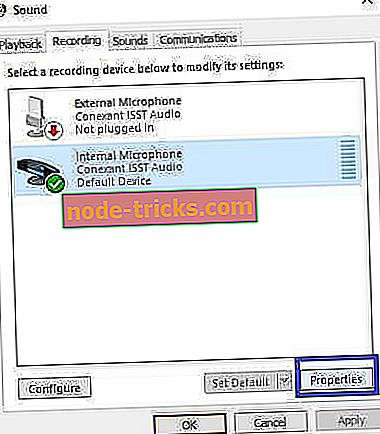Fix: A Conexant HD Audio mikrofon illesztőprogram nem működik a Windows 10 rendszeren
Megállt-e a mikrofonja a legújabb Windows 10 telepítése után? Nos, elmondhatom, hogy nem az egyetlen felhasználó, akinek problémája van a Windows 10 audio-illesztőprogramjaival.
Kövesse az alábbi sorokat, és képes lesz arra, hogy rögzítse a hangmikrofon-illesztőprogramot, és menjen a szokásos napi munkával.

Bár a mikrofon normál alapértelmezett operációs eszközként jelenik meg a Vezérlőpult ablakban, sajnos nem érheti el a Cortana-t.
A beépített eszköz hibaelhárító használatával kapcsolatos hibaelhárítási lépések, hogy megnézze, hogy van-e valami baj a készülékkel, eltávolítja az illesztőprogramot és telepíti-e vissza, és eltávolítja a rendszert érintő hibákat.
Hogyan lehet javítani a Conexant HD audio mikrofon meghajtót a Windows 10 rendszerben
- Győződjön meg arról, hogy a mikrofon engedélyezve van
- Indítsa el a Windows hibaelhárítót
- Frissítse az audio meghajtót
- Töltse le a legfrissebb audio-illesztőprogramokat a hardvergyártó webhelyéről
- Módosítsa a mikrofon alapértelmezett formátumát
- Futtasson teljes rendszerellenőrzést
- Frissítse az operációs rendszert
1. Győződjön meg arról, hogy a mikrofon engedélyezve van
- Kattintson a jobb gombbal a tálcán lévő hangszóró ikonra> válassza a Felvételi eszközök lehetőséget.
- Válassza ki a mikrofont> Tulajdonságok.
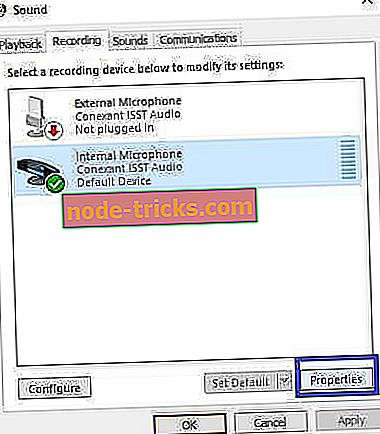
- Győződjön meg arról, hogy a mikrofon engedélyezve van.